Hvernig á að laga Þú hefur ekki leyfi til að vista á þessum stað á Windows

Þegar Windows sýnir villuna „Þú hefur ekki leyfi til að vista á þessum stað“ mun þetta koma í veg fyrir að þú vistir skrár í viðkomandi möppur.
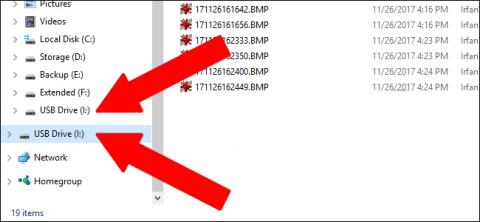
Windows Explorer er mikilvægur hluti af kerfinu. Hins vegar eru stundum villur í þessu tóli sem valda því að notendur eiga í erfiðleikum með að nota það, svo sem villuna þegar Windows Explorer frýs og virkar ekki . Að auki greindu margir notendur einnig frá því fyrirbæri að sýna 2 afrit drif á Windows Explorer.
Þegar við tengjum USB eða ytri harðan disk við tölvuna mun Windows sjálfgefið sýna það sem sérstakt drif í Windows Explorer. Hins vegar, þegar þessi villa kemur upp, munu 2 afrit drif birtast í Windows Explorer listanum. Svo hvernig á að laga villuna við að sýna tvö afrit drif á Windows Explorer?
Hvernig á að laga villuna sem sýnir drifið tvisvar í Windows Explorer
Drifvillan sem birtist tvisvar í Windows Explorer mun líta út eins og myndin hér að neðan:
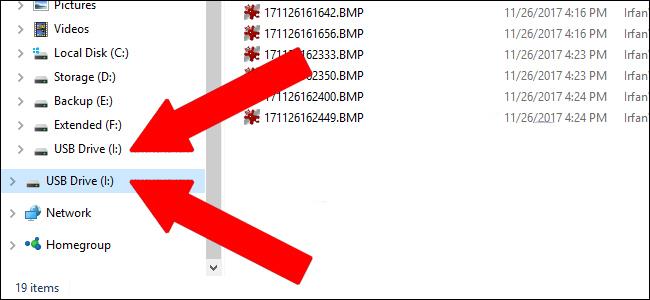
Við munum gera breytingar í Registry Editor til að laga þessa villu.
Skref 1:
Ýttu fyrst á Windows + R lyklasamsetninguna til að birta Run gluggann . Sláðu síðan inn lykilorðið regedit og smelltu á OK.
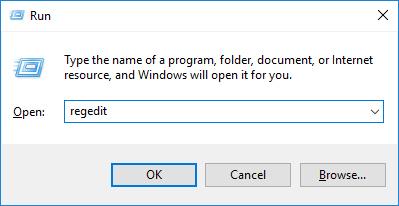
Skref 2:
Skiptu yfir í Registry Editor viðmótið. Hér finnurðu lykilinn samkvæmt hlekknum hér að neðan.
Tölva\HKEY_LOCAL_MACHINE\SOFTWARE\Microsoft\Windows\CurrentVersion\Explorer\Desktop\NameSpace\DelegateFolders\{F5FB2C77-0E2F-4A16-A381-3E560C68BC83}
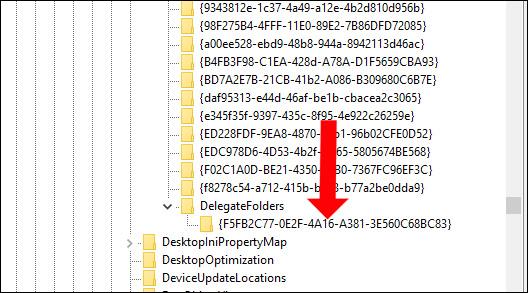
Skref 3:
Hægrismelltu síðan á takkann og veldu Eyða á listanum.
Strax eftir það, þegar við snúum aftur til Windows Explorer, munum við ekki sjá drifin tvö birtast á sama tíma.
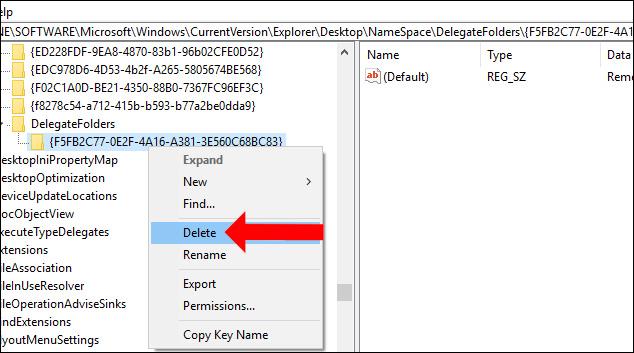
Hins vegar virkar ofangreind aðferð aðeins með 32-bita Windows. Ef þú notar 64-bita Windows þarftu að eyða lyklinum til að fela tvítekna drif í glugganum Browse og Open sem birtast þegar þú hleður upp myndum eða gögnum á vefsíðuna.
Við leitum að lyklinum samkvæmt hlekknum hér að neðan.
Tölva\HKEY_LOCAL_MACHINE\SOFTWARE\WOW6432Node\Microsoft\Windows\CurrentVersion\Explorer\Desktop\NameSpace\DelegateFolders\{F5FB2C77-0E2F-4A16-A381-3E560C68BC83}
Þá hægrismellir notandinn líka á takkann og ýtir á Delete til að eyða lyklinum.
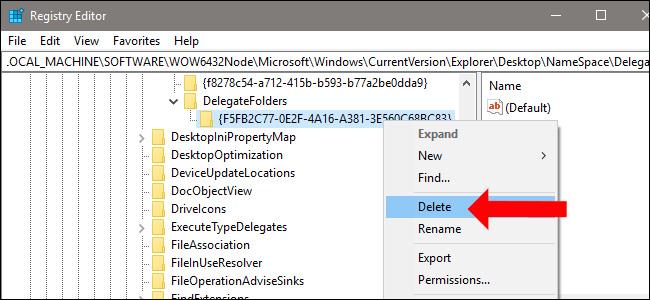
Þannig að við höfum lagað villuna við að sýna drifið tvisvar á Windows Explorer listanum. Með 32-bita útgáfunni af Win þarftu aðeins að eyða lyklinum einu sinni og þú ert búinn. En með 64-bita útgáfunni af Win þarftu að eyða lyklinum einu sinni enn til að forðast að birta drifið tvisvar þegar þú opnar Open, Browse viðmótið.
Sjá meira:
Óska þér velgengni!
Þegar Windows sýnir villuna „Þú hefur ekki leyfi til að vista á þessum stað“ mun þetta koma í veg fyrir að þú vistir skrár í viðkomandi möppur.
Syslog Server er mikilvægur hluti af vopnabúr upplýsingatæknistjóra, sérstaklega þegar kemur að því að stjórna atburðaskrám á miðlægum stað.
Villa 524: Tími kom upp er Cloudflare-sérstakur HTTP stöðukóði sem gefur til kynna að tengingunni við netþjóninn hafi verið lokað vegna tímaleysis.
Villukóði 0x80070570 er algeng villuboð á tölvum, fartölvum og spjaldtölvum sem keyra Windows 10 stýrikerfið. Hins vegar birtist það einnig á tölvum sem keyra Windows 8.1, Windows 8, Windows 7 eða eldri.
Blue screen of death villa BSOD PAGE_FAULT_IN_NONPAGED_AREA eða STOP 0x00000050 er villa sem kemur oft upp eftir uppsetningu á vélbúnaðartæki, eða eftir uppsetningu eða uppfærslu á nýjum hugbúnaði og í sumum tilfellum er orsökin að villan er vegna skemmdrar NTFS skipting.
Innri villa í Video Scheduler er líka banvæn villa á bláum skjá, þessi villa kemur oft fram á Windows 10 og Windows 8.1. Þessi grein mun sýna þér nokkrar leiðir til að laga þessa villu.
Til að gera Windows 10 ræst hraðari og draga úr ræsingartíma eru hér að neðan skrefin sem þú þarft að fylgja til að fjarlægja Epic úr ræsingu Windows og koma í veg fyrir að Epic Launcher ræsist með Windows 10.
Þú ættir ekki að vista skrár á skjáborðinu. Það eru betri leiðir til að geyma tölvuskrár og halda skjáborðinu þínu snyrtilegu. Eftirfarandi grein mun sýna þér áhrifaríkari staði til að vista skrár á Windows 10.
Hver sem ástæðan er, stundum þarftu að stilla birtustig skjásins til að henta mismunandi birtuskilyrðum og tilgangi. Ef þú þarft að fylgjast með smáatriðum myndar eða horfa á kvikmynd þarftu að auka birtustigið. Aftur á móti gætirðu líka viljað lækka birtustigið til að vernda rafhlöðu fartölvunnar.
Vaknar tölvan þín af handahófi og birtist gluggi sem segir „Athuga að uppfærslum“? Venjulega er þetta vegna MoUSOCoreWorker.exe forritsins - Microsoft verkefni sem hjálpar til við að samræma uppsetningu á Windows uppfærslum.








